Quando hai appena costruito un nuovo computer senza sistema operativo o il computer ha avuto un problema strano mai risolto, un'unità USB avviabile potrebbe essere di grande aiuto. Si tratta di un tipo di supporto speciale che può essere utilizzato per avviare un disco di salvataggio o installare un nuovo sistema operativo su un computer di destinazione.
Nella pratica, ci sono diversi tipi di sistemi operativi, come Windows, Linux, UNIX o macOS. Ognuno di essi ha uno schema di avvio diverso. Questo significa che non esiste un singolo strumento in grado di creare un'unità USB avviabile da tutte le immagini di sistema operativo.
In questo post, ci concentreremo sul compito di creare un'unità USB avviabile di Windows 10. Attualmente, Windows 10 è il sistema operativo desktop più popolare e molti lettori ci chiedono di scrivere un post a riguardo. Leggendo i dettagli seguenti, sarai in grado di creare un'unità USB avviabile di Windows 10 su diverse piattaforme, inclusi Windows, Linux e macOS.
Promemoria: Assicurati di aver già scaricato l'immagine ISO di Windows 10. Se non l'hai ancora fatto, consulta questa guida per ottenere il file ISO di Windows. Inoltre, prepara una chiavetta USB con una capacità di archiviazione di 16 GB o superiore.
Tabella dei Contenuti:
- Strumento di Creazione Multimediale (Solo Windows)
- Ventoy (Solo Windows)
- Editor ISO UUByte (Windows e Mac)
- UNetbootin (Windows, Linux e Mac)
- Rufus (Solo Windows)
- Assistente Boot Camp (Solo Mac)
- WoeUSB (Solo Linux)
- Bonus: Confronto dei Risultati dei Test
Strumento di creazione multimediale: Lo strumento ufficiale per creare un USB avviabile di Windows 10
Come sappiamo, il sistema operativo Windows è sviluppato e di proprietà della Microsoft Company. Il team di sviluppo ha rilasciato uno strumento gratuito chiamato Strumento di creazione multimediale per aiutare gli utenti a passare facilmente a Windows 10 da altri sistemi operativi. È una delle principali ragioni per cui Windows 10 è così popolare al giorno d'oggi, il che rende l'installazione di Windows 10 molto più semplice. Non esisteva uno strumento simile quando Microsoft ha pubblicato Windows 7 o Windows 8.
La funzione principale dello Strumento di creazione multimediale (MCT) è quella di creare un USB avviabile di Windows 10 per l'installazione o l'aggiornamento del sistema. Con questa utility leggera, non è necessario scaricare separatamente il file ISO di Windows 10 in quanto include la funzione di download ISO. Tutto ciò che devi fare è fare clic sul link di download e preparare una chiavetta USB.
Vai alla pagina di download di Windows 10 su Microsoft.com e fai clic sul pulsante Scarica strumento ora per salvarlo su un PC. L'ultima versione è la 21H1 (MediaCreationTool21H1.exe), il che significa che creerà un USB avviabile da Windows 10 21H1 ISO. Nessuna installazione richiesta!
Fai doppio clic sul file exe dello Strumento di creazione multimediale e attendi un po' per permettergli di preparare alcune cose, principalmente per connettere le informazioni di sistema e hardware. Dopo di che, accetta i termini per continuare. Nel passaggio successivo, ti chiederà cosa desideri fare, seleziona per favore Crea supporto di installazione per un altro PC, che è l'opzione per creare un USB avviabile o un DVD di Windows 10.
In questo momento, inserisci una chiavetta USB nel computer e segui le indicazioni sullo schermo per scaricare Windows 10 ISO e masterizzarlo sulla chiavetta USB. Questo processo creerà infine un USB avviabile di Windows 10 per installare Windows 10 su un altro PC.
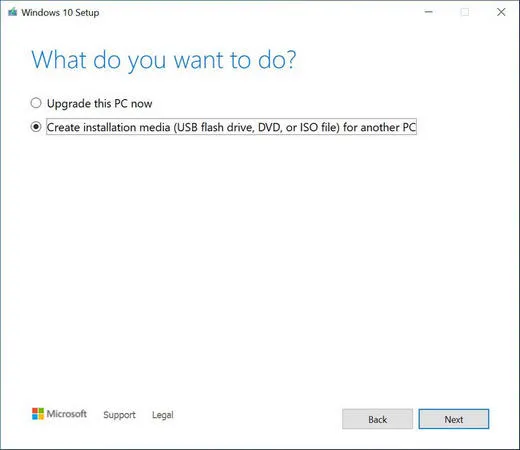
Svantaggi:
- Funziona solo su Windows OS.
- Successo molto più basso su Windows 7.
- Tempo di attesa maggiore per completare il lavoro (Download ISO di Windows 10 incluso).
Ventoy: Un nuovo modo per creare un USB avviabile di Windows 10 su PC Windows
Il software tradizionale di masterizzazione ISO formatta il drive prima che inizi la scrittura dei file e può essere utilizzata solo un'immagine avviabile su un singolo drive USB. Ma non è così che funziona Ventoy. Ventoy è un incredibile creatore di multi-avvio sviluppato da longpanda nel 2020. Puoi inserire più immagini ISO avviabili nel drive formattato da Ventoy. Una sola formattazione è sufficiente.
Prima di tutto, non è necessario copiare o estrarre file per creare l'unità USB avviabile. L'unica cosa che devi fare è formattare l'USB usando Ventoy e copiare l'immagine ISO nell'unità. E questo è tutto!
Una volta avviato, Ventory mostrerà il sistema operativo avviabile e decomprimerà l'immagine ISO una volta che deciderai di installare il sistema operativo su un computer.
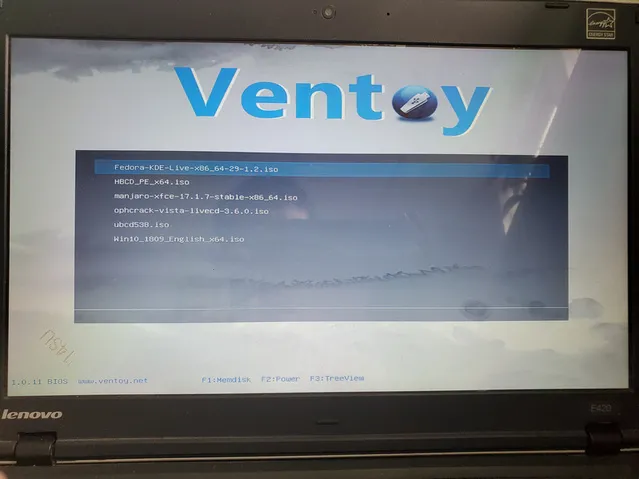
Ora è diventato uno dei creatori di unità USB avviabili più popolari in quanto è open source al 100% e ha funzionalità potenti. Attualmente supporta più di 700 immagini ISO, tra cui Windows, Linux, Unix e istanze di macchine virtuali (VMware ESXi, Citrix XenServer e Xen XCP-ng). È divertente giocarci se sei un appassionato di tecnologia!
Svantaggi:
- A volte non riesce a rilevare l'unità USB.
- Aspetta molto tempo per l'installazione del sistema operativo.
- Ottieni uno schermo rotto per alcuni sistemi operativi Windows o WinPE.
Editor ISO: Il Modo Più Semplice per Creare un'Unità USB Avviabile di Windows 10 su Mac e Windows
UUByte ISO Editor non è solo un creatore di unità USB avviabile. Riesce anche a modificare file ISO, creare una nuova immagine ISO ed estrarre contenuti dall'immagine ISO. In breve, è un toolkit ISO molto utile nella vita quotidiana. Inoltre, è un software multi-piattaforma che supporta Windows e macOS. Questo è molto importante poiché il compito di creare un'unità USB avviabile di Windows 10 su Mac è molto difficile su macOS Big Sur, che rimuove la funzione di creazione di unità USB avviabile dall'app Boot Camp.
A differenza degli strumenti gratuiti, UUByte ISO Editor è basato su un'interfaccia utente raffinata con un design moderno. Sembra più bello ed è estremamente facile utilizzare questo strumento per tutti i tipi di compiti. Inoltre, è in grado di gestire file ISO di grandi dimensioni di default.
Per utilizzare ISO Editor, basta scaricare il programma da qui e fare clic sulla scheda Burn per accedere alla finestra di creazione di unità USB avviabile. Dopo di che, importa Windows 10 ISO e seleziona l'unità USB. Tutti gli altri dettagli saranno impostati automaticamente da questo programma. Non dovrai preoccuparti dei dettagli tecnici, come lo schema di avvio, lo stile di partizione. Aspetta 3-6 minuti e otterrai sicuramente un'unità USB avviabile di Windows 10.

Svantaggi:
- Può funzionare solo con file ISO di Windows.
- Nessun supporto per la modalità scura su Mac.
- Richiede una connessione Internet durante la registrazione.
UNetbootin: Crea una chiavetta USB avviabile di Windows 10 su Piattaforme Multiple (Windows, Linux e Mac)
Inizialmente, UNetbootin è stato progettato per creare una chiavetta USB Live avviabile per Linux. In quel periodo, era estremamente difficile creare una chiavetta USB avviabile per Linux in quanto erano disponibili pochi strumenti. Ora, è diventato un creatore completo di chiavette USB avviabili che supporta vari sistemi operativi, inclusi Linux, Windows e dischi di soccorso di sistema avviabili come Parted Magic, Kaspersky Rescue Disk e Dr.Web Antivirus. Inoltre, è gratuito creare il plugin personalizzato per una distribuzione specifica.
Più importante ancora, UNetbootin è l'unico strumento creatore di chiavette USB avviabili che può funzionare su Windows, Linux e macOS.
A proposito, non è necessaria alcuna installazione per utilizzare questo programma gratuito. In realtà, è un programma basato su finestra singola alimentato da QT. Basta scaricare il file di installazione da GitHub e lanciarlo. Quindi caricare il file ISO di Windows 10 e scegliere la chiavetta USB corretta. Una volta completato, UNetbootin estrarrà i file in Windows 10 e li copierà sulla chiavetta USB di destinazione.
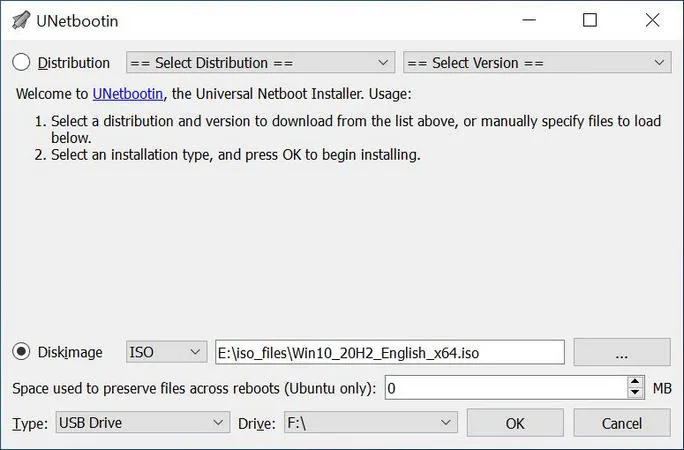
Contro:
- Interfaccia grafica progettata male.
- Nessun supporto UEFI.
- Impossibile gestire grandi file ISO di Windows 10 (oltre 5GB).
- Avvia la riparazione del servizio Windows quando la chiavetta USB è collegata.
Rufus: Crea una chiavetta USB avviabile di Windows 10 gratuitamente
Rufus è ottimo e vedrai molti blogger e webmaster che lo raccomandano nei loro post quando cerchi una risposta dai motori di ricerca. Ma non è il caso qui perché ci sono troppe impostazioni complesse in questo software. Saresti confuso e sorpreso dalla folla di opzioni tecniche avanzate presenti nell'interfaccia utente.
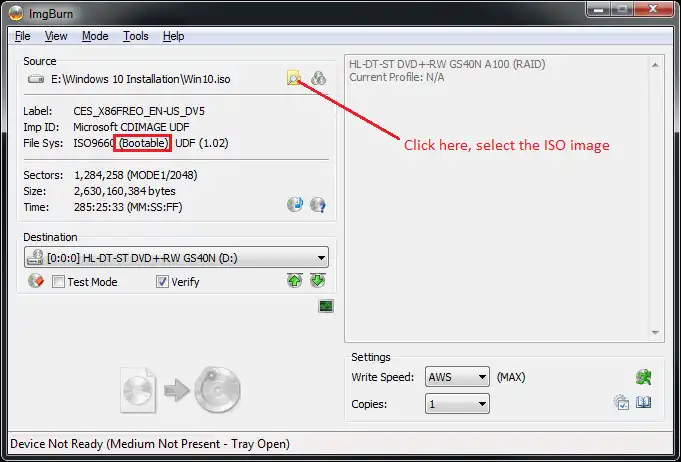
Svantaggio:
- Pieno di impostazioni complesse.
- Velocità lenta nella copia dei file.
- Deve disabilitare il secure boot prima di utilizzare il supporto.
Boot Camp - L'applicazione nativa per creare un USB avviabile di Windows 10 su Mac
Boot Camp Assistant (alias Boot Camp) è un'applicazione gratuita integrata su Mac per creare un dual boot di Windows con macOS. Questa app nativa rende estremamente facile eseguire Windows su Mac. Tuttavia, un'altra funzionalità nascosta di Boot Camp poco conosciuta al pubblico è la creazione di un installer USB avviabile di Windows.
L'applicazione Boot Camp Assistant si trova nella cartella Utility della cartella Applicazioni. Puoi trovare l'app anche in Spotlight tramite la ricerca. Quando l'app viene avviata, cerca di rimuovere gli snapshot di Time Machine e i file di cache di iCloud per fare più spazio all'installazione di Windows. Assicurati di aver eseguito il backup di quei file se necessario.
Il processo sopra richiede circa tre minuti. Ignora il messaggio di errore che dice che non c'è abbastanza spazio nel disco di avvio. Ora seleziona 'Crea un disco di installazione di Windows 10 o successivo' per procedere. Devi inserire un'unità USB in questo momento. Successivamente, cerca l'immagine ISO di Windows 10 e continua il processo di creazione dell'USB avviabile.
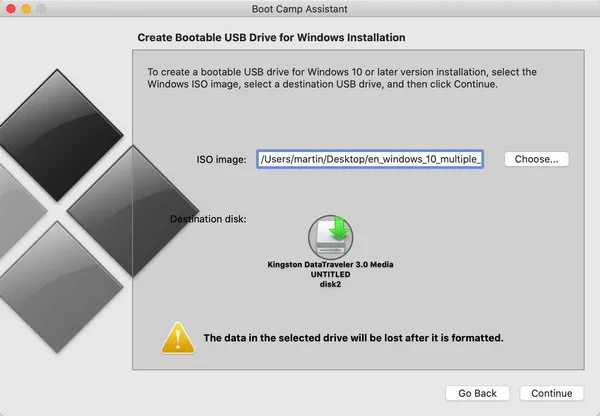
Svantaggi:
- Solo macOS.
- Non disponibile in macOS Big Sur e successivi.
- Elimina gli snapshot di Time Machine.
- Necessita di più tempo per avviarsi.
WoeUSB: Crea un USB avviabile di Windows 10 su Linux
La maggior parte delle raccomandazioni sopra sono per gli utenti Windows. In realtà, ci sono milioni di utenti Linux là fuori e hanno la necessità di creare un USB avviabile di Windows 10 in casi di emergenza. Principalmente, vengono chiesti di aiutare qualcun altro che vuole solo giocare con Windows 10. Quindi, la nostra ultima suggerimento è WoeUSB, un creatore di USB avviabile di Windows per il sistema operativo Linux.
Il programma è abbastanza facile da usare una volta installato sulla tua macchina Linux. Tuttavia, la parte più complicata è come installare WoeUSB e il suo wrapper GUI. Devi giocare con alcuni comandi per installare WoeUSB e WoeUSB-ng (GUI). La guida all'installazione può essere trovata sulla pagina GitHub di WoeUSB.
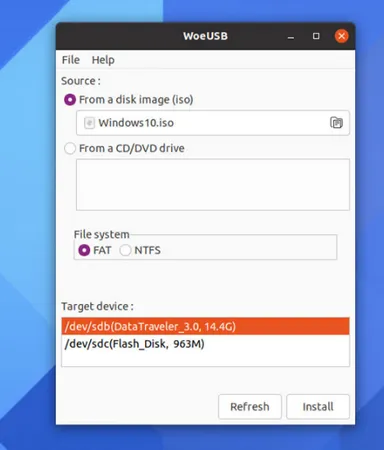
Svantaggi:
- Programma solo per Linux.
- Mancanza di supporto per i firmware UEFI più recenti.
- Non compatibile con le ultime versioni di Windows 10 ISO.
- USB non funzionante quando Secure Boot è abilitato.
Confronto dei Risultati dei Test
Di seguito è riportata la tabella di confronto di ciascun software che abbiamo elencato sopra con i seguenti dispositivi di test. Si prega di controllarli attentamente e scegliere quello che preferite. Assicuratevi di utilizzarlo sulla piattaforma corretta (SO).
Ambiente di Test
- Dell XPS 13 (Windows 10 + Ubuntu Dualboot)
- MacBook Pro (macOS Big Sur)
- SanDisk Extreme Pro (USB 3.0)
- Immagine ISO: Windows 10 20H2 (5,73GB)
Tabella di confronto:
|
|
MCT |
Ventoy |
Editor ISO |
UNetbootin |
Rufus |
WoeUSB |
Boot Camp |
|---|---|---|---|---|---|---|---|
| Tempo Utilizzato | 32 Minuti | 11 Minuti | 8 Minuti | 26 Minuti | 20 Minuti | 35 Minuti | 37 Minuti |
| Livello | Medio | Medio | Facile | Medio | Difficile | Difficile | Medio |
| Piattaforma | Windows | Windows | Windows e Mac | Windows, Linux e Mac | Windows | Linux | Mac |
| Tipo di ISO | Solo Windows | Windows, Linux e PE | Solo Windows | Windows, Linux e PE | Windows e PE | Solo Windows | Solo Windows |
| Avvio UEFI | Sì | Sì | Sì | No | Sì | No | SÌ |
| Partizione GPT | No | No | Sì | No | Sì | No | NO |
| Prezzo | Gratuito | Gratuito | $29.95 | Gratuito | Gratuito | Gratuito | Gratuito |
| Supporto | No | No | Sì | No | No | No | No |
Come puoi vedere dalla tabella, la maggior parte del software elencato sopra è gratuito. Rendono piuttosto facile la creazione di una chiavetta USB avviabile con Windows 10! Tuttavia, se riscontri problemi nel farlo, ti consigliamo vivamente di utilizzare UUByte ISO Editor perché potresti ottenere risposte professionali e tempestive dal loro team di supporto.


